CITROEN C-ELYSÉE 2017 Návod na použití (in Czech)
Manufacturer: CITROEN, Model Year: 2017, Model line: C-ELYSÉE, Model: CITROEN C-ELYSÉE 2017Pages: 306, velikost PDF: 9.48 MB
Page 261 of 306
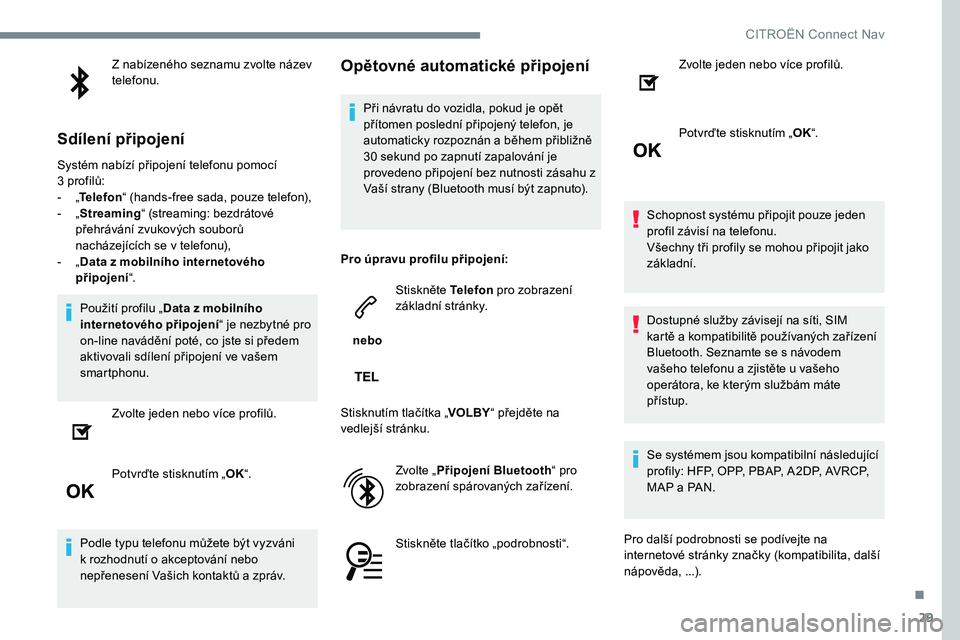
29
Z nabízeného seznamu zvolte název
telefonu.
Sdílení připojení
Systém nabízí připojení telefonu pomocí
3 profilů:
-
„T
elefon “ (hands-free sada, pouze telefon),
-
„ S
treaming “ (streaming: bezdrátové
přehrávání zvukových souborů
nacházejících se v telefonu),
-
„ D
ata z mobilního internetového
připojení “.
Použití profilu „ Data z mobilního
internetového připojení “ je nezbytné pro
on-line navádění poté, co jste si předem
aktivovali sdílení připojení ve vašem
smartphonu.
Zvolte jeden nebo více profilů.
Potvrďte stisknutím „ OK“.
Podle typu telefonu můžete být vyzváni
k rozhodnutí o akceptování nebo
nepřenesení Vašich kontaktů a zpráv.
Opětovné automatické připojení
Při návratu do vozidla, pokud je opět
přítomen poslední připojený telefon, je
automaticky rozpoznán a během přibližně
30 sekund po zapnutí zapalování je
provedeno připojení bez nutnosti zásahu z
Vaší strany (Bluetooth musí být zapnuto).
Pro úpravu profilu připojení:
nebo Stiskněte Telefon
pro zobrazení
základní stránky.
Stisknutím tlačítka „ VOLBY“ přejděte na
vedlejší stránku.
Zvolte „Připojení Bluetooth “ pro
zobrazení spárovaných zařízení.
Stiskněte tlačítko „podrobnosti“. Zvolte jeden nebo více profilů.
Potvrďte stisknutím „
OK“.
Schopnost systému připojit pouze jeden
profil závisí na telefonu.
Všechny tři profily se mohou připojit jako
základní.
Dostupné služby závisejí na síti, SIM
kartě a kompatibilitě používaných zařízení
Bluetooth. Seznamte se s návodem
vašeho telefonu a zjistěte u vašeho
operátora, ke kterým službám máte
přístup.
Se systémem jsou kompatibilní následující
profily: HFP, OPP, PBAP, A2DP, AVRCP,
MAP a PAN.
Pro další podrobnosti se podívejte na
internetové stránky značky (kompatibilita, další
nápověda, ...).
.
CITROËN Connect Nav
Page 262 of 306
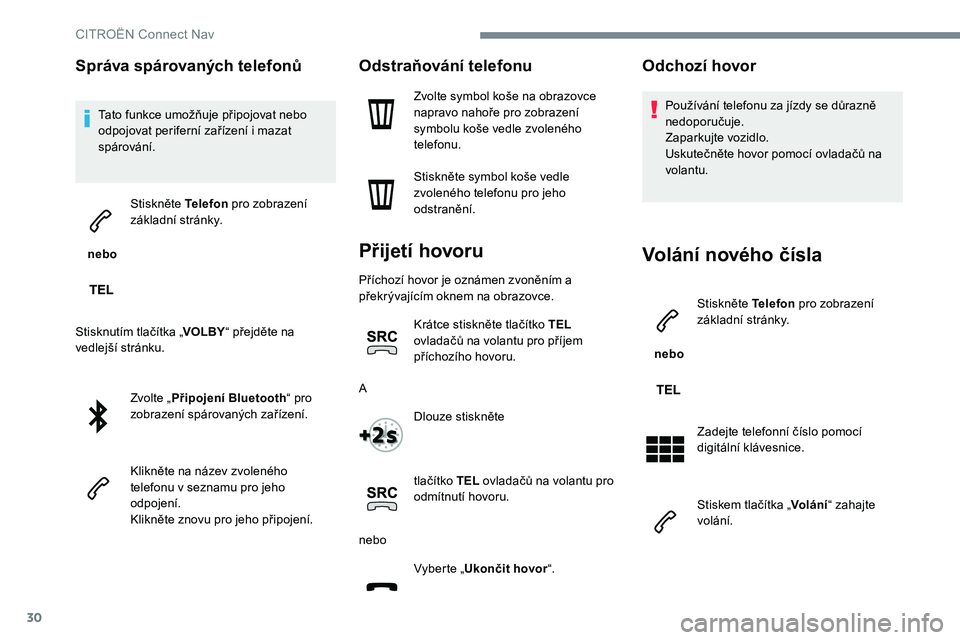
30
Správa spárovaných telefonů
Tato funkce umožňuje připojovat nebo
odpojovat periferní zařízení i mazat
spárování.
nebo Stiskněte Telefon
pro zobrazení
základní stránky.
Stisknutím tlačítka „ VOLBY“ přejděte na
vedlejší stránku.
Zvolte „Připojení Bluetooth “ pro
zobrazení spárovaných zařízení.
Klikněte na název zvoleného
telefonu v seznamu pro jeho
odpojení.
Klikněte znovu pro jeho připojení.
Odstraňování telefonu
Zvolte symbol koše na obrazovce
napravo nahoře pro zobrazení
symbolu koše vedle zvoleného
telefonu.
Stiskněte symbol koše vedle
zvoleného telefonu pro jeho
odstranění.
Přijetí hovoru
Příchozí hovor je oznámen zvoněním a
překrývajícím oknem na obrazovce.
Krátce stiskněte tlačítko T EL
ovladačů na volantu pro příjem
příchozího hovoru.
A Dlouze stiskněte
tlačítko TEL ovladačů na volantu pro
odmítnutí hovoru.
nebo Vyberte „Ukončit hovor “.
Odchozí hovor
Používání telefonu za jízdy se důrazně
nedoporučuje.
Zaparkujte vozidlo.
Uskutečněte hovor pomocí ovladačů na
volantu.
Volání nového čísla
nebo Stiskněte Telefon
pro zobrazení
základní stránky.
Zadejte telefonní číslo pomocí
digitální klávesnice.
Stiskem tlačítka „ Volání“ zahajte
volání.
CITRO
Page 263 of 306
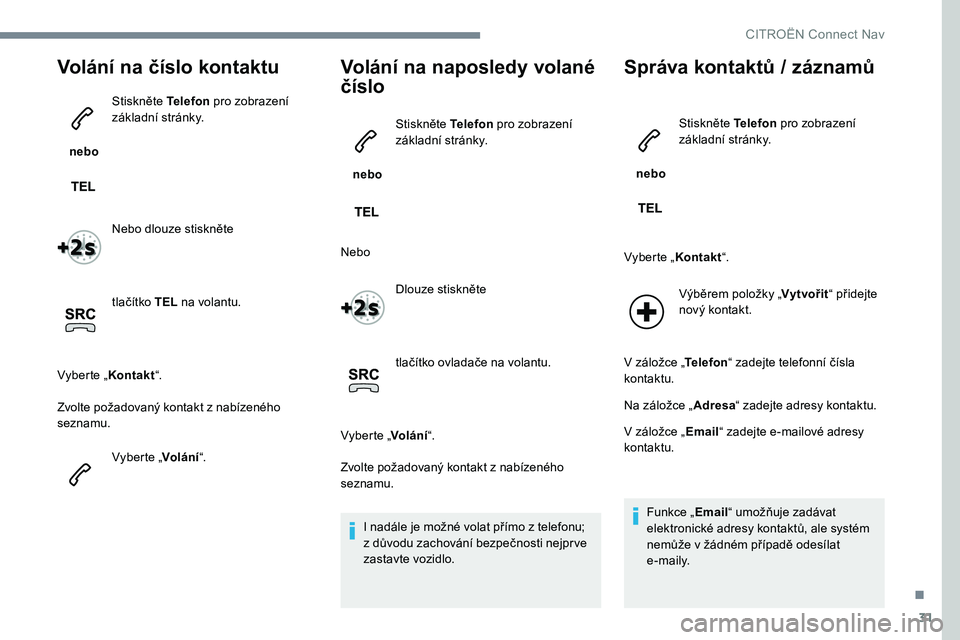
31
Volání na číslo kontaktu
nebo Stiskněte Telefon
pro zobrazení
základní stránky.
Nebo dlouze stiskněte
tlačítko TEL na volantu.
Vyberte „ Kontakt“.
Zvolte požadovaný kontakt z nabízeného
seznamu.
Vyberte „Volání“.
Volání na naposledy volané
číslo
nebo Stiskněte Telefon
pro zobrazení
základní stránky.
Nebo Dlouze stiskněte
tlačítko ovladače na volantu.
Vyberte „ Volání“.
Zvolte požadovaný kontakt z nabízeného
seznamu.
I nadále je možné volat přímo z telefonu;
z důvodu zachování bezpečnosti nejprve
zastavte vozidlo.
Správa kontaktů / záznamů
nebo Stiskněte Telefon
pro zobrazení
základní stránky.
Vyberte „ Kontakt“.
Výběrem položky „ Vytvořit“ přidejte
nový kontakt.
V záložce „ Telefon“ zadejte telefonní čísla
kontaktu.
Na záložce „ Adresa“ zadejte adresy kontaktu.
V záložce „ Email“ zadejte e-mailové adresy
kontaktu.
Funkce „ Email“ umožňuje zadávat
elektronické adresy kontaktů, ale systém
nemůže v žádném případě odesílat
e-maily.
.
CITROËN Connect Nav
Page 264 of 306
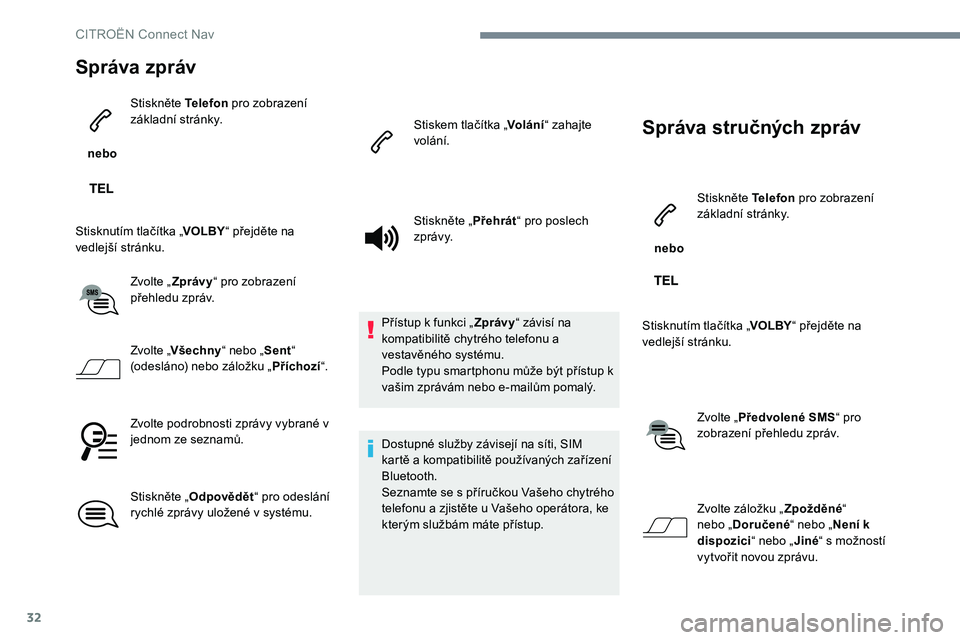
32
Správa zpráv
nebo Stiskněte Telefon
pro zobrazení
základní stránky.
Stisknutím tlačítka „ VOLBY“ přejděte na
vedlejší stránku.
Zvolte „Zprávy“ pro zobrazení
přehledu zpráv.
Zvolte „ Všechny “ nebo „Sent“
(odesláno) nebo záložku „ Příchozí“.
Zvolte podrobnosti zprávy vybrané v
jednom ze seznamů.
Stiskněte „ Odpovědět “ pro odeslání
rychlé zprávy uložené v systému. Stiskem tlačítka „
Volání“ zahajte
volání.
Stiskněte „ Přehrát“ pro poslech
z p r áv y.
Přístup k funkci „ Zprávy“ závisí na
kompatibilitě chytrého telefonu a
vestavěného systému.
Podle typu smartphonu může být přístup k
vašim zprávám nebo e-mailům pomalý.
Dostupné služby závisejí na síti, SIM
kartě a kompatibilitě používaných zařízení
Bluetooth.
Seznamte se s příručkou Vašeho chytrého
telefonu a zjistěte u Vašeho operátora, ke
kterým službám máte přístup.
Správa stručných zpráv
nebo Stiskněte Telefon
pro zobrazení
základní stránky.
Stisknutím tlačítka „ VOLBY“ přejděte na
vedlejší stránku.
Zvolte „Předvolené SMS “ pro
zobrazení přehledu zpráv.
Zvolte záložku „ Zpožděné“
nebo „ Doručené “ nebo „Není k
dispozici “ nebo „Jiné“ s možností
vytvořit novou zprávu.
CIT
Page 265 of 306
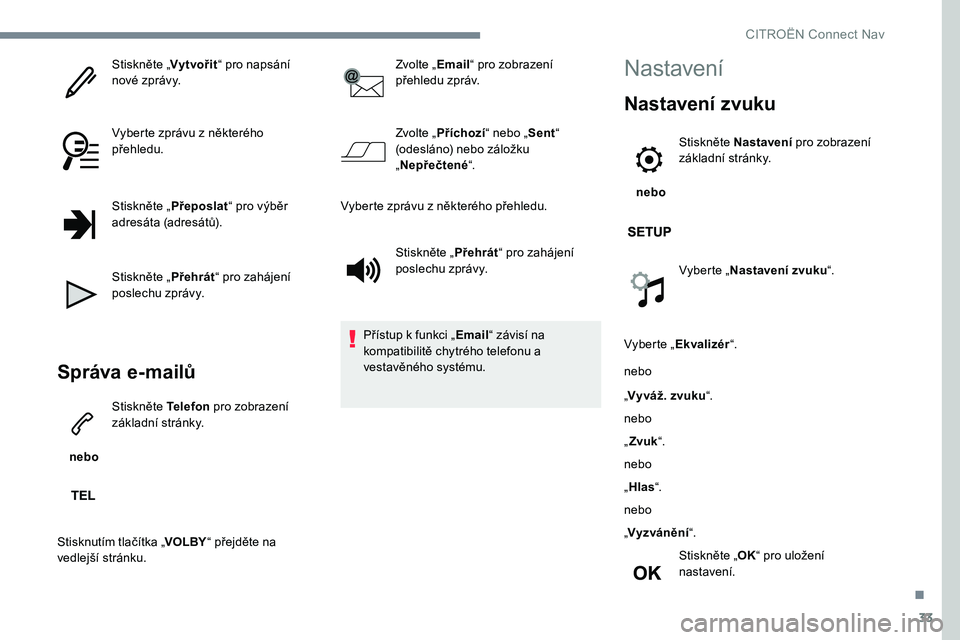
33
Stiskněte „Vytvořit“ pro napsání
nové zprávy.
Vyberte zprávu z některého
přehledu.
Stiskněte „ Přeposlat“ pro výběr
adresáta (adresátů).
Stiskněte „ Přehrát“ pro zahájení
poslechu zprávy.
Správa e-mailů
nebo Stiskněte Telefon
pro zobrazení
základní stránky.
Stisknutím tlačítka „ VOLBY“ přejděte na
vedlejší stránku. Zvolte „
Email“ pro zobrazení
přehledu zpráv.
Zvolte „ Příchozí “ nebo „Sent“
(odesláno) nebo záložku
„ Nepřečtené “.
Vyberte zprávu z některého přehledu.
Stiskněte „ Přehrát“ pro zahájení
poslechu zprávy.
Přístup k funkci „ Email“ závisí na
kompatibilitě chytrého telefonu a
vestavěného systému.
Nastavení
Nastavení zvuku
nebo Stiskněte Nastavení
pro zobrazení
základní stránky.
Vyberte „ Nastavení zvuku “.
Vyberte „ Ekvalizér “.
nebo
„ Vyváž. zvuku “.
nebo
„ Zvuk “.
nebo
„ Hlas “.
nebo
„ Vyzvánění “.
Stiskněte „ OK“ pro uložení
nastavení.
.
CITROËN Connect Nav
Page 266 of 306
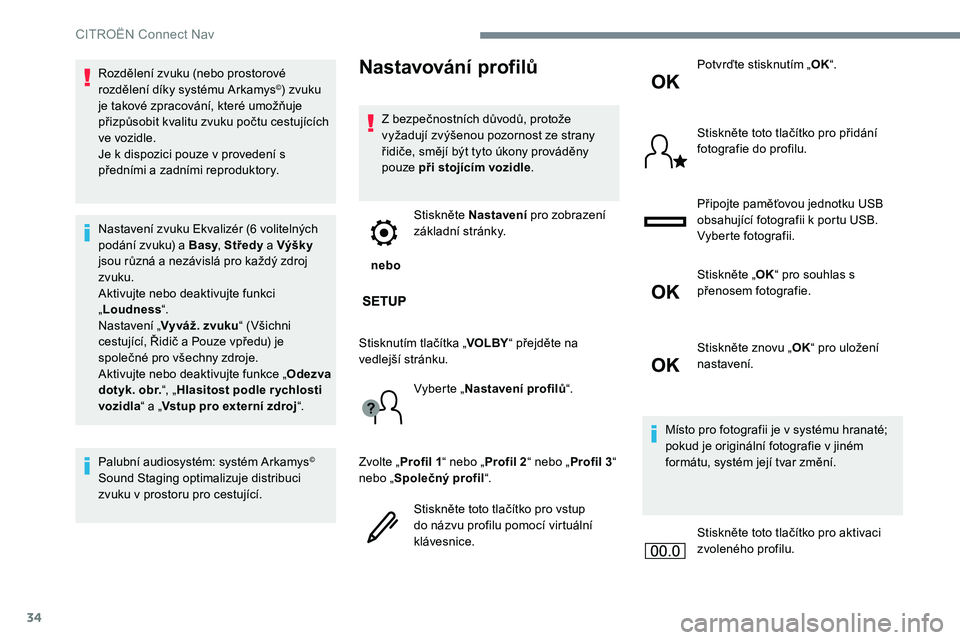
34
Rozdělení zvuku (nebo prostorové
rozdělení díky systému Arkamys©) zvuku
je takové zpracování, které umožňuje
přizpůsobit kvalitu zvuku počtu cestujících
ve vozidle.
Je k dispozici pouze v provedení s
předními a zadními reproduktory.
Nastavení zvuku Ekvalizér (6 volitelných
podání zvuku) a Basy , Středy a Výšky
jsou různá a nezávislá pro každý zdroj
zvuku.
Aktivujte nebo deaktivujte funkci
„ Loudness “.
Nastavení „ Vyváž. zvuku “ (Všichni
cestující, Řidič a Pouze vpředu) je
společné pro všechny zdroje.
Aktivujte nebo deaktivujte funkce „ Odezva
dotyk. obr. “, „Hlasitost podle r ychlosti
vozidla “ a „Vstup pro externí zdroj “.
Palubní audiosystém: systém Arkamys
©
Sound Staging optimalizuje distribuci
zvuku v prostoru pro cestující.
Nastavování profilů
Z bezpečnostních důvodů, protože
vyžadují zvýšenou pozornost ze strany
řidiče, smějí být tyto úkony prováděny
pouze při stojícím vozidle .
nebo Stiskněte Nastavení
pro zobrazení
základní stránky.
Stisknutím tlačítka „ VOLBY“ přejděte na
vedlejší stránku.
Vyberte „Nastavení profilů “.
Zvolte „ Profil 1 “ nebo „ Profil 2“ nebo „ Profil 3“
nebo „ Společný profil “.
Stiskněte toto tlačítko pro vstup
do názvu profilu pomocí virtuální
klávesnice. Potvrďte stisknutím „
OK“.
Stiskněte toto tlačítko pro přidání
fotografie do profilu.
Připojte paměťovou jednotku USB
obsahující fotografii k portu USB.
Vyberte fotografii.
Stiskněte „ OK“ pro souhlas s
přenosem fotografie.
Stiskněte znovu „ OK“ pro uložení
nastavení.
Místo pro fotografii je v systému hranaté;
pokud je originální fotografie v jiném
formátu, systém její tvar změní.
Stiskněte toto tlačítko pro aktivaci
zvoleného profilu.
CITROËN Connect Nav
Page 267 of 306
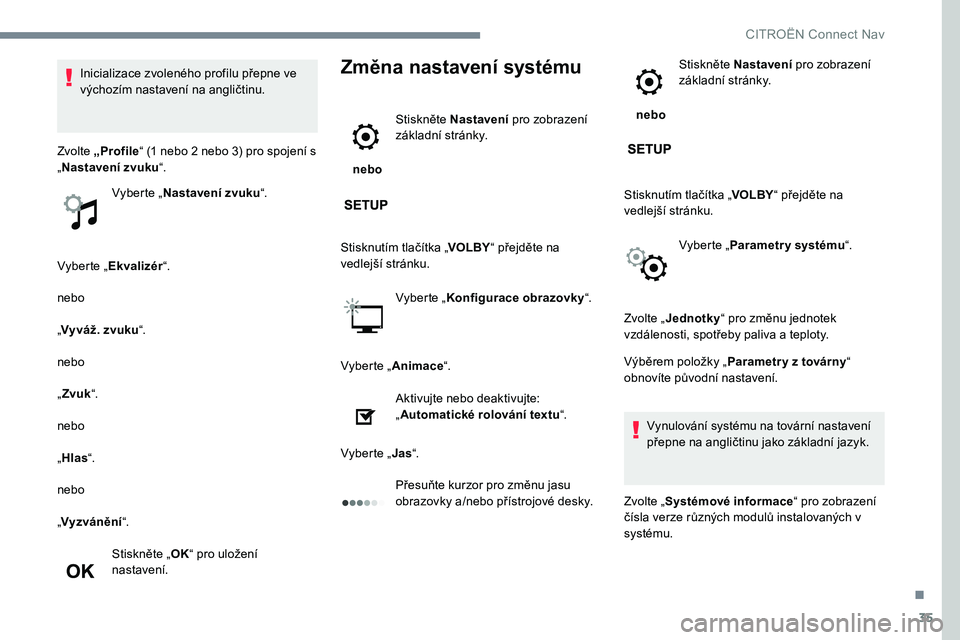
35
Vyberte „Ekvalizér “.
nebo
„ Vyváž. zvuku “.
nebo
„ Zvuk “.
nebo
„ Hlas “.
nebo
„ Vyzvánění “.
Stiskněte „ OK“ pro uložení
nastavení.
Změna nastavení systému
nebo Stiskněte Nastavení
pro zobrazení
základní stránky.
Stisknutím tlačítka „ VOLBY“ přejděte na
vedlejší stránku.
Vyberte „Konfigurace obrazovky “.
Vyberte „ Animace “.
Aktivujte nebo deaktivujte:
„ Automatické rolování textu “.
Vyberte „ Jas“.
Přesuňte kurzor pro změnu jasu
obrazovky a/nebo přístrojové desky. nebo
Stiskněte Nastavení
pro zobrazení
základní stránky.
Stisknutím tlačítka „ VOLBY“ přejděte na
vedlejší stránku.
Vyberte „Parametr y systému “.
Inicializace zvoleného profilu přepne ve
výchozím nastavení na angličtinu.
Zvolte „ Profile“ (1 nebo 2 nebo 3) pro spojení s
„ Nastavení zvuku “.
Vyberte „ Nastavení zvuku “.
Zvolte „Jednotky “ pro změnu jednotek
vzdálenosti, spotřeby paliva a teploty.
Výběrem položky „ Parametr y z továrny “
obnovíte původní nastavení.
Vynulování systému na tovární nastavení
přepne na angličtinu jako základní jazyk.
Zvolte „ Systémové informace “ pro zobrazení
čísla verze různých modulů instalovaných v
systému.
.
CITROËN Connect Nav
Page 268 of 306
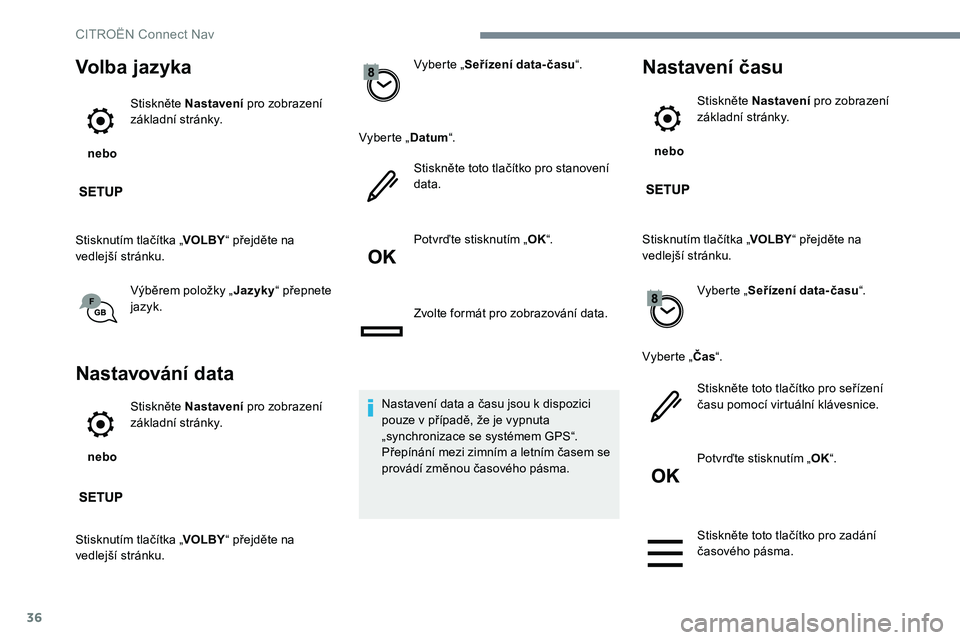
36
Volba jazyka
nebo Stiskněte Nastavení
pro zobrazení
základní stránky.
Stisknutím tlačítka „ VOLBY“ přejděte na
vedlejší stránku.
Výběrem položky „ Jazyky“ přepnete
jazyk.
Nastavování data
nebo Stiskněte Nastavení
pro zobrazení
základní stránky.
Stisknutím tlačítka „ VOLBY“ přejděte na
vedlejší stránku. Vyberte „
Seřízení data-času “.
Vyberte „ Datum“.
Stiskněte toto tlačítko pro stanovení
data.
Potvrďte stisknutím „ OK“.
Zvolte formát pro zobrazování data.
Nastavení data a času jsou k dispozici
pouze v případě, že je vypnuta
„synchronizace se systémem GPS“.
Přepínání mezi zimním a letním časem se
provádí změnou časového pásma.
Nastavení času
nebo Stiskněte Nastavení
pro zobrazení
základní stránky.
Stisknutím tlačítka „ VOLBY“ přejděte na
vedlejší stránku.
Vyberte „Seřízení data-času “.
Vyberte „ Čas“.
Stiskněte toto tlačítko pro seřízení
času pomocí virtuální klávesnice.
Potvrďte stisknutím „ OK“.
Stiskněte toto tlačítko pro zadání
časového pásma.
CITRO
Page 269 of 306
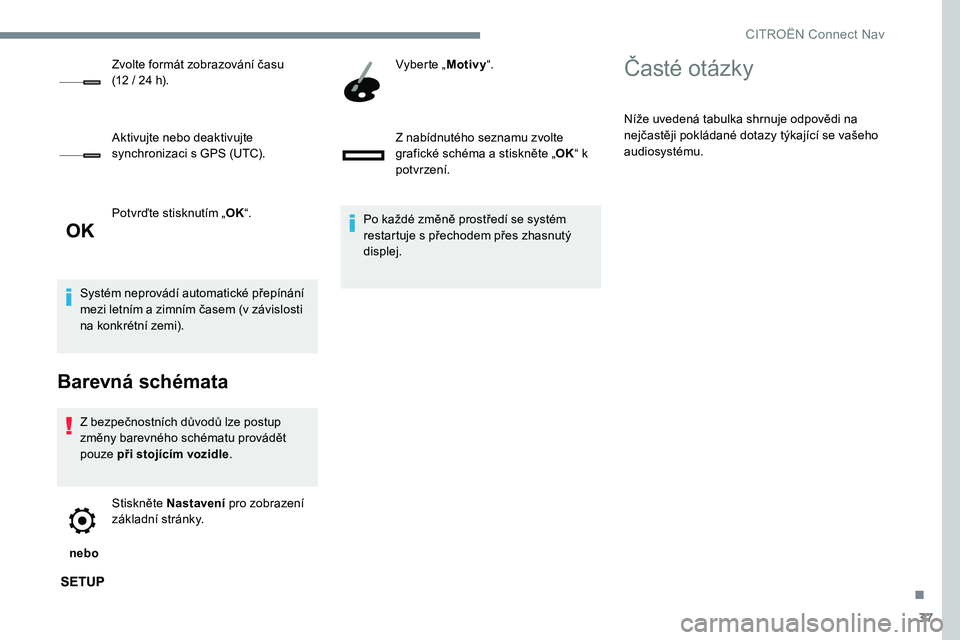
37
Potvrďte stisknutím „OK“.
Systém neprovádí automatické přepínání
mezi letním a zimním časem (v závislosti
na konkrétní zemi).
Barevná schémata
Z bezpečnostních důvodů lze postup
změny barevného schématu provádět
pouze při stojícím vozidle .
nebo Stiskněte Nastavení
pro zobrazení
základní stránky. Vyberte „
Motivy“.
Z nabídnutého seznamu zvolte
grafické schéma a stiskněte „ OK“ k
potvrzení.
Po každé změně prostředí se systém
restartuje s přechodem přes zhasnutý
displej.
Zvolte formát zobrazování času
(12 / 24 h).
Aktivujte nebo deaktivujte
synchronizaci s GPS (UTC).
Časté otázky
Níže uvedená tabulka shrnuje odpovědi na
nejčastěji pokládané dotazy týkající se vašeho
audiosystému.
.
CITRO
Page 270 of 306
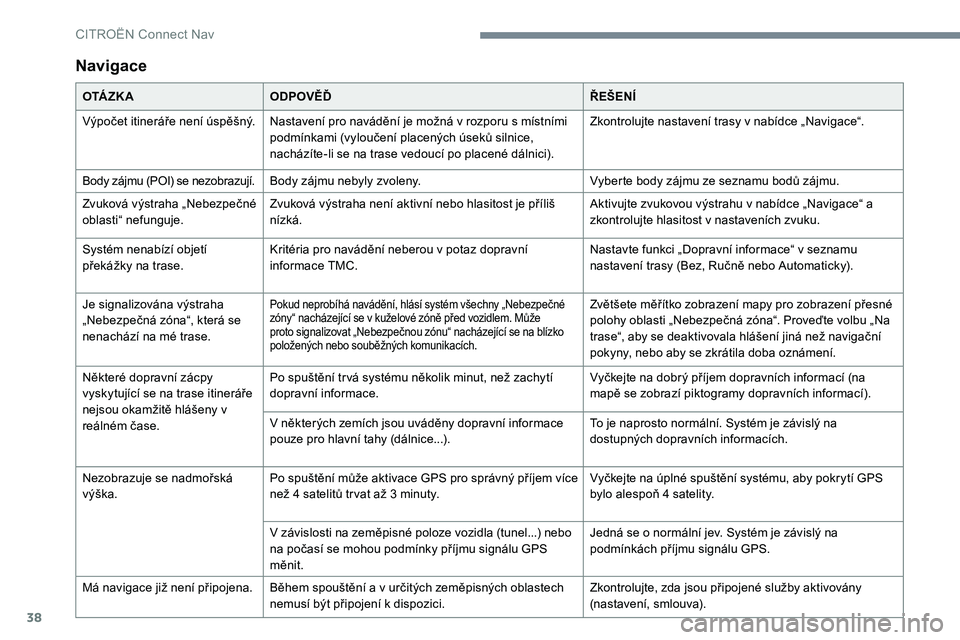
38
Navigace
O TÁ Z K AODPOVĚĎ ŘEŠENÍ
Výpočet itineráře není úspěšný. Nastavení pro navádění je možná v rozporu s místními podmínkami (vyloučení placených úseků silnice,
nacházíte-li se na trase vedoucí po placené dálnici). Zkontrolujte nastavení trasy v nabídce „Navigace“.
Body zájmu (POI) se nezobrazují. Body zájmu nebyly zvoleny. Vyberte body zájmu ze seznamu bodů zájmu.
Zvuková výstraha „Nebezpečné
oblasti“ nefunguje. Zvuková výstraha není aktivní nebo hlasitost je příliš
nízká. Aktivujte zvukovou výstrahu v nabídce „Navigace“ a
zkontrolujte hlasitost v nastaveních zvuku.
Systém nenabízí objetí
překážky na trase. Kritéria pro navádění neberou v potaz dopravní
informace TMC. Nastavte funkci „Dopravní informace“ v seznamu
nastavení trasy (Bez, Ručně nebo Automaticky).
Je signalizována výstraha
„Nebezpečná zóna“, která se
nenachází na mé trase.
Pokud neprobíhá navádění, hlásí systém všechny „Nebezpečné
zóny“ nacházející se v kuželové zóně před vozidlem. Může
proto signalizovat „Nebezpečnou zónu“ nacházející se na blízko
položených nebo souběžných komunikacích.Zvětšete měřítko zobrazení mapy pro zobrazení přesné
polohy oblasti „Nebezpečná zóna“. Proveďte volbu „Na
trase“, aby se deaktivovala hlášení jiná než navigační
pokyny, nebo aby se zkrátila doba oznámení.
Některé dopravní zácpy
vyskytující se na trase itineráře
nejsou okamžitě hlášeny v
reálném čase. Po spuštění trvá systému několik minut, než zachytí
dopravní informace.
Vyčkejte na dobrý příjem dopravních informací (na
mapě se zobrazí piktogramy dopravních informací).
V některých zemích jsou uváděny dopravní informace
pouze pro hlavní tahy (dálnice...). To je naprosto normální. Systém je závislý na
dostupných dopravních informacích.
Nezobrazuje se nadmořská
výška. Po spuštění může aktivace GPS pro správný příjem více
než 4 satelitů trvat až 3 minuty. Vyčkejte na úplné spuštění systému, aby pokrytí GPS
bylo alespoň 4 satelity.
V závislosti na zeměpisné poloze vozidla (tunel...) nebo
na počasí se mohou podmínky příjmu signálu GPS
měnit. Jedná se o normální jev. Systém je závislý na
podmínkách příjmu signálu GPS.
Má navigace již není připojena. Během spouštění a v určitých zeměpisných oblastech nemusí být připojení k dispozici. Zkontrolujte, zda jsou připojené služby aktivovány
(nastavení, smlouva).
CITRO